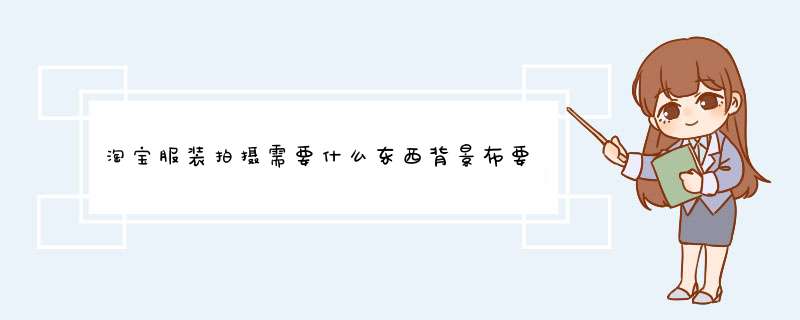
淘宝人模着装拍摄一般需要一些与服装相关的辅助性饰品、道具等,如项链、围巾、鞋、包等。拍摄服装的背景布一般是固定的,市场上有专门的背景布,尺寸一般宽度至少达到3米,长度达到5米即可,这样能基本使背景布铺满整个构图。
(把衣服放在地上实拍):
淘宝服装平面拍摄主要为了交代服装的廓形、结构、细节等,不需要其他道具。背景布的长和宽大于等于最大服装的2倍即可,比如一件上衣的面积大约是1×1米,那背景布选用2×2米的就够了,这样能基本使背景布铺满整个构图。
如果有能力,可以买一些服装平面拍摄的专用模特,达到展示服装的同时,立体感则比铺在地面要好很多,一般用于户外、体育品牌的服装。1、打开记事本把这代码复制粘贴在内做准备,也可用直接店铺装修的自定内容区。为了更好的看效果这用记事本。
<div style="height:600px;margin-top:0px;margin-bottom:0px;margin-left:0px;margin-right:0px;">
<div class="footer-more-trigger" style="left:50%;top:auto;border:none;padding:0;">
<div class="footer-more-trigger" style="left:-960px;top:auto;border:none;padding:0;">
<a href="连接地址" target="_blank" style="width:1920px;height:600px;display:block;"> <img src="链接地址" style="border:none;" /></a>
</div>
</div>
</div>
2、现在修改代码链接地址,到卖家中心复制商品链接地址粘贴覆盖链接地址。再到空间复制海报链接地址覆盖链接地址,复制好待用。
3、进入店铺装修添加个自定义内容区。
4、添加完成后点击编辑,在显示标题选择不显示。点击<>编辑源代码,将复制好的代码粘贴里面,点击确定完成。
5、最后再介绍一下代码位置与修改。海宽用1920px。高度400到600像素不等。修改代码高要和海报一样。
6、再看一下自定义内容区高度设置效果对比。
7、一切设置好,预览没发现问题,就点击发布。
淘宝店招的尺寸是1920px150px,中间可以使用代码的店招尺寸是950px,左右两侧店招可以通过页头设置背景,从而实现1920px全屏店招。全屏大海报的宽度固定是1920px,通过统计1920海报模块也是可以实现全屏大海报的。
设置1920px150px全屏店铺步骤如下:
1、用PS做一份1920px150px的店招,再用切片工具切出中间那部分950px150px的备用。分别保存1920px150px和中间950px150px。
2、进入淘宝店铺装修,在左边菜单找到页头-更换,上传1920px150px。背景显示选平铺,背景对齐选居中,点确认1920px背景设置成功。
3、鼠标放在店铺招牌处点编辑。
4、上传950px到空间后,选择上传好的。
5、都传好点预览查看效果,发布站点即可。
这样就解决了全屏店招问题了。
设置全屏海报的 *** 作步骤如下:
1、进入淘宝店铺装修,在左边菜单找到模块,选1920全屏宽图;
2、直接拖动左侧全屏宽图,到右侧要装修的页面上。
3、鼠标放模块上,点击编辑。
4、上传空间地址,输入对应的商品链接地址,点击保存。
5、最后点发布站点就好了。
这样就解决了宽屏大海报的问题了。
一、建立FW文档打开fireworks,点击界面右侧的新建FIREWORKS文档(绿色方框内),
建立一个宽度为800,高度可以视情况而定的画布,建议颜色为“透明”或“白色”。
在界面的左上角处点击文件-导入
找到自己要用的背景,打开。(如果大家没有合适的背景的话,可以去我的店铺里面看看,有许多精品模板图都没加水印的,大家可以右键另存为到自己的电脑上。)这时会出现一个类似“「”的光标,通过它可以将导入在整个画布中的位置确定。
如上图所示,你也可以在界面的左下角找到四个数值填入框,其中宽度和高度表示的是导入的大小,而
“X”表示的是导入的最左边距整块画布最左边的距离(太过直白,也有点拗口,呵呵),“Y”表示的就是
导入的最上边距整块画布最上边的距离。填入你需要的数值,确定在整图中的位置。
特别说明:因为考虑到部分用户的显示器分辨率为800600,所以我们建的画布宽度为800,高度1000也是可以
要据制作中的实际情况改变的。另外,导入的宽度必须≤800。如果宽度大于800,可以先在点击左上角
处的文件-打开,找到在FW中打开,然后在界面上方找到修改-画布-图像大小,再将像素尺寸的宽度改
为你想要的尺寸,记得一定要约束比例,要不就变形了。
二、改变背景色
把画布的颜色改为导入的背景色,这会使画布跟导入看起来更像一张完整的。方法:点击界面上方的修改-画布-画布颜色
在d出窗口中选择自定义,并在如图所示的颜色定义框内点击一下,出现一个类似笔的形状,将它在导入的背景颜色处点击一下,然后确定。现在画布的背景色就协调了。
三、加入文字
根据你自己的布局构思,在适当的地方用文本工具加入店名、店铺链接(逛逛本店)、店铺介绍等文字,一定要考虑好整体布局哦~
点击文本工具,在中你想要的位置拖动鼠标后会出现一个矩形框,然后你可以在 *** 作界面的下方看到属性选项
调整好文字大小,颜色,字体等,之后在矩形框内输入你的文字
另外,记得在宝贝展示、宝贝描述文字下分别留出一定的空白地方来,不需要太多。
第三步完全做完后的成果图
小提示,类似买家须知这种固定条款,可以直接在上制作出来,单独切片(马上会讲到),以免每次填入这么麻烦。
四、加入热点
在需要添加链接的文字上加入热点。
点击如下图所示的热点工具之后,在文字上面拖动矩形框,得到一个热点框。如果未覆盖到文字上,可直接用鼠标拖到文字上并覆盖住。
加入矩形热点工具后,选定这个矩形热点,界面下方如图所示的地方会有链接网址的设定,
“替代”指的是当鼠标放在所做的矩形热点上时会出现的文字。目标指网址打开方式,_blank指在新窗口打开。
五、切片
把所有的热点都做好之后,就要开始切片程序了。切片工具的位置在上图中已做说明。
切片的时候要注意,有热点的部分和各个文字部分要单独切出来。(这一步如有不懂的地方,可以问偶。因为有些东东偶也不晓得如何表达)
点击矩形切片工具,(用鼠标按住切片工具,会出来两个选择,选矩形切片工具就OK了)会出现在一个十字架状的光标,然后将整张图一点点的切出来,切完之后如图所示。
在界面下方的如图所示的框一内,“切片”二字下方的框表示的是你所选中的切片的命名,宽度和高度就表示的
是所选中的切片的大小,然后X,Y也是定义此切片在整图中的位置的。框二中,类型选择为图像,图像格式选择为
“JPEG-较高品质”。
六、导出为HTML文件
点击 *** 作界面左上角“文件-导出”
在d出如图所示的窗口,
文件名可自行设定,导出-HTML和图像,导出切片,一定要包括无切片区域并将放入子文件夹,最后导出。
以下为DW应用部分,可能米米在此表述的不是很清楚,做为菜鸟,又想DIY做模板的话,可能不容易沟通,所以对于那些这或那的规矩,米米并没有去框定,只是把步骤简单的给列了出来。我会尽快想办法,把下面的叙述部分描述得更清楚,如果有不懂的,敬请跟贴提问。
七、打开HTML文件(请详细看看此步中,后来加上去的红色字体部分)
打开DW工具,然后在如图
所示的 *** 作界面中,单击“打开”菜单,找到刚刚保存好的HTML文件,打开。
然后在如图所示的位置,
会看到有“代码、拆分、设计”三个选项,选择“拆分”。现在在界面中,上面部分就是HTML代码,下面部分就是模式了。
找到宝贝展示字样的下的空白的切片,选中它之后,上面的代表这个切片的代码部分会被蓝色覆盖,将鼠标移到代码部分,将此部分代码“src="位置"”中的位置复制下来
Re: 开店如何制作宝贝描述模板
选中空白切片之后,在代码栏中会是类似于这部分代码被蓝色覆盖 < img name="n7" src="images/7jpg"
width="800" height="77" border="0" id="n7" alt="" />
,(src=""引号中的文字即代表的是在电脑本地地址,在最后images里的上传到相册里后,要一一换成相对应的URL 地址的,这是后话。)
将刚被覆盖的< img name="n7" src="images/7jpg" width="800" height="77"
border="0" id="n7" alt="" /> 这串代码保留src=""引号中的地址后,其它全删掉。然后直接手动加入如下代码
background="images/7jpg" background-reapeat:reapeat-y
(background=""引号中即刚刚保留的本地地址)到< td colspan="4"
>(引号内未必是数字4,也可能是其他数字)中来,添加好之后的样子应该是这样子的< td colspan="4"
background="images/7jpg" background-reapeat:reapeat-y>。
因为是要进行宝贝的展示,那么就要加入展示代码< img src="宝贝的URL地址" /
>,加完之后应该是类似于这个样子< td colspan="4" background="images/7jpg"
background-reapeat:reapeat-y >< div align=center > < img src= "
宝贝展示地址"/>< /div > 如果你在进行宝贝编辑的过程中希望加入更多的,那么同样是用展示代码来表现的。
其中< div align=center>< /div>是一个居中命令的代码。可以加无数个< td
colspan="4" background="images/7jpg" background-reapeat:reapeat-y >< div
align=center > < img src= " 宝贝展示地址"/>< /div >< div
align=center > < img src= " 宝贝展示地址"/>< /div >< div
align=center > < img src= " 宝贝展示地址"/>< /div >
如果大家是直接从这里复制代码过去的话,请将每个“<”符号之后的空格都删掉!
是一个居中命令的代码。可以加无数个< td colspan="4" background="images/7jpg"
background-reapeat:reapeat-y >< div align=center > < img src= "
宝贝展示地址"/>< /div >< div align=center > < img src= "
宝贝展示地址"/>< /div >< div align=center > < img src= "
宝贝展示地址"/>< /div >
然后删掉刚刚被蓝色覆盖的这部分代码,
并在这部分加上引号中(不包括“”的如下代码 < div align="center" > < img
src="宝贝展示的URL地址"/ >
。在刚刚改好的这串代码前面的“>”符号前加入下面引号中的如下代码“background="刚刚复制的位置"
background-reapeat:reapeat-y”。
这一步的作用是把这部分切片变成了背景图,并且无论你的宝贝展示有多大,都不会撑破表格(除非宝贝展示大过了整个的宽度800)。
再找到宝贝描述下的空白,将蓝色区域中的代码删掉,然后把“background="刚刚复制的位置"
background-reapeat:reapeat-y”了复制到相同位置。此时不用加入链接代码,到时在宝贝描述编辑器中直接加入描述文字就OK了。
八、保存代码
全部完成之后,将界面切换到代码模式,(跟第七步切换到拆分模式的方法相同),打开记事本程序,将代码全选,点鼠标右键选择拷贝,然后粘贴到记事本中,保存。
九、上传
打开HTML文件所在的文件夹,找到images子文件夹,将里面的除一个名为“spacer"外的所有上传到你的相册里去。(这个SPACER可以忽略不计)然后再记事本里找到除“spacerjpg”外的所有以jpg结尾的,换成其相对应的url地址,再将此代码保存。
特别提示:相册必须是支持外部链接的相册,如265相册(>1淘宝美工助手
淘宝美工助手是一款专门为在淘宝美工人员准备的一款辅助工具,软件we用户提供了一些常用的功能与大量优秀的特效代码,并且软件还自带了代码采集和代码预览功能。
软件能生成全屏装修代码、固定背景代码、全屏海报、反暗亮模块、悬停切图、卡盘轮播、缩略图轮播、放大镜、手风琴、滚动轮播、底部卡盘轮播、右侧卡盘轮播、多图格子轮播、多图宝贝秀、方块导航轮播、动感格子轮播、百叶窗等30多种特效代码。
2淘宝助理
淘宝助理是一款提供给淘宝卖家使用的免费、功能强大的客户端工具软件,它可以使您不登录淘宝网就能直接编辑宝贝信息,快捷批量上传宝贝。它可以帮助您编辑宝贝信息,快捷批量上传宝贝,批量发货、评价、打印快递单等,并提供方便的管理界面。其强大的批处理功能将省去大量卖家上传和修改商品等信息的时间,大大提高开店效率。从而使卖家有更多的时间关注经营和其他工作。
欢迎分享,转载请注明来源:内存溢出

 微信扫一扫
微信扫一扫
 支付宝扫一扫
支付宝扫一扫
评论列表(0条)